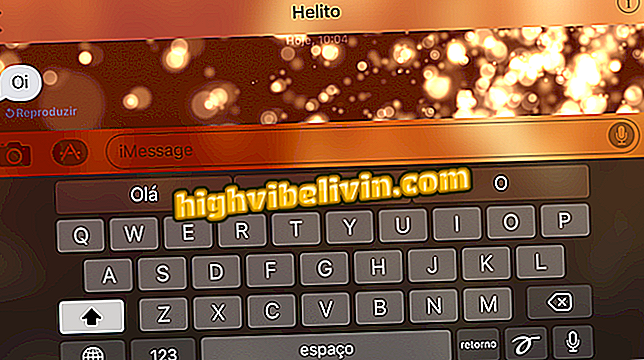Како прилагодити поруке за поздрав и одсуство у ВхатсАпп Бусинессу
ВхатсАпп Бусинесс, верзија Андроид Мессенгер-а намењеног малим предузећима, омогућава вам да поставите поруке за поздрав и одсуство за клијенте. Апелирање је добар начин да се спријече игнорирање професионалних контаката, чак и ако их тренутно не можете задовољити.
Апликација обезбеђује стандардни текст када је функција омогућена. Међутим, препоручује се да промените поруку у складу са карактеристикама вашег пословања, прилагођавајући текст својој циљној публици. Следећи водич вам показује како да прилагодите поруке за поздрав и одсуство у ВхатсАпп Бусинесс-у да бисте побољшали комуникацију са клијентелом.

Како прилагодити поруке за поздрав и одсуство у ВхатсАпп Бусинессу
ВхатсАпп Бусинесс: Како онемогућити потврду читања
Корак 1. Отворите ВхатсАпп Бусинесс и додирните главни мени, представљен са три вертикалне тачке. Унесите поставке.

Приступ поставкама за ВхатсАпп Бусинесс
Корак 2. Додирните опцију "Цомпани Сеттингс". Затим унесите "Порука о одсуству".

Пут за прилагођавање поруке о одсуству у ВхатсАпп Бусинессу
Корак 3. Активирајте тастер "Пошаљи поруку о одсуству". Затим додирните оловку поред подразумеване поруке да бисте је прилагодили.

Недостаје дугме за прилагођавање порука у ВхатсАпп Бусинессу
Корак 4. Избришите подразумевани текст и унесите поруку за своју компанију користећи језик који задовољава вашу публику. Кликните на дугме "ОК" и затим притисните "Саве" да бисте применили поруку о одсуству.

Уређивање поруке о одсуству у ВхатсАпп Бусинессу
Корак 5. Када се вратите у мени подешавања компаније, додирните "Поздравна порука". Ставите тастер "Пошаљи поздравну поруку" у омогућену позицију, а затим кликните на икону за уређивање текста.

Активирање поздравне поруке у ВхатсАпп Бусинесс
Корак 6. Избришите преформатирани текст из ВхатсАпп и унесите поруку, која ће бити послата аутоматски када клијент направи први контакт. Ако ваша компанија има неформални приступ, можете чак и унијети емојисте на терену. Када завршите уређивање, кликните на "ОК".

Прилагодите своју поздравну поруку у ВхатсАпп Бусинесс
Корак 7. Сада само сачувајте промене у поздравној поруци. Спремни, прилагодили сте аутоматизиране поруке које шаље ВхатсАпп Бусинесс.

Тастер за чување измена у поздравној поруци у ВхатсАпп Бусинессу

ВхатсАпп: Радозналост статусних функција
Како разговарати с неким на ВхатсАпп без додавања контаката? Откријте на форуму.